iPhone 卡在恢復模式該如何解決?[最佳方法汇总]
恢復模式是一種故障保護機制。當你想要對裝置進行故障排除、錯誤修復或越獄時,可以將 iPhone 置於該模式。但是,當你進入恢復模式後, iPhone 卻意外卡住無法進行任何操作,這時該怎麼辦呢?別擔心,這篇文章將幫助你找出 iPhone 卡在恢復模式的幾個常見原因並提供解決方案。
作為一個幾乎萬能的功能,恢復模式的用途有很多。無論是想要将裝置回復原廠設定、清除缓存分区、更新系統版本還是修復各種錯誤,你都能夠嘗試進入恢復模式以達到目的。
但是,在操作的過程中也很有可能出現 iPhone 卡在恢復模式的情況。這可能會讓人感到焦慮不安,也會嚴重影響用戶的日常活動。因此,為解決這一難題,本篇文章將介紹一些造成 iPhone 卡在恢復模式的常見原因和有效的解決方法,讓你的 iPhone 恢復正常使用。
首先,我們一起來看看導致 iPhone 卡在恢復模式的主要原因有哪些。
iPhone 卡在恢復模式的常見原因
無論是手動進入還是在操作某項功能時裝置自動進入恢復模式,過程中都有可能出現問題並導致 iPhone 卡在恢復模式。總的來說,我們可以將原因歸為以下幾點:
- 手動退出時操作錯誤:如果在你手動退出恢復模式的過程中出現操作不當,那麼也很可能會誤以為是因為 iPhone 卡住導致的無法退出。
- 軟體更新失敗:系統更新往往需要花費較長的時間,在更新過程中就更容易出現錯誤並導致 iPhone 卡在恢復模式。
- 系統崩潰:iPhone 卡在恢復模式很可能是因為裝置內部系統出現故障,導致裝置無法正常運行。
- iTunes 操作錯誤:使用舊版本 iTunes 或期間中斷恢復操作都可能引發 iPhone 卡在恢復模式。
- 硬體問題:當裝置的硬體出現故障時,如電池或充電器異常、螢幕的損壞,都有可能引發系統錯誤,導致 iPhone 卡在恢復模式。
在詳細列出 iPhone 卡在恢復模式的常見原因後,我們就要開始思考有什麼合適的解決方案了。接下來,讓我們一起探索不同情況下解決 iPhone 卡在恢復模式的最佳方案。
透過手動退出解決 iPhone 卡在恢復模式
前面我們有提到,在嘗試退出恢復模式時,你可能錯把操作失誤當成 iPhone 卡住。因此,在嘗試其他方法之前,你可以再次按照手動強制重啟的步驟來退出恢復模式。
不同機型的操作步驟具體如下:
iPhone 8 及更高版本:你需要快速按下並釋放「調高音量」鍵,然後快速按下並釋放「調低音量」鍵。最後按住「側邊」按鈕直至 iPhone 重新啟動。
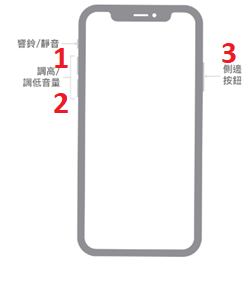
iPhone X 強制重啟
iPhone 7 系列:你需要同時按住「調低音量」鍵和「睡眠/喚醒」按鈕,直到螢幕閃爍並出現 Apple 徽標。

iphone 7 強制重啟
iPhone 6 及更早型號:你要同時按住「主畫面」按鈕和「側邊」按鈕。持續按住直到螢幕上出現白蘋果標誌再鬆開按鈕。
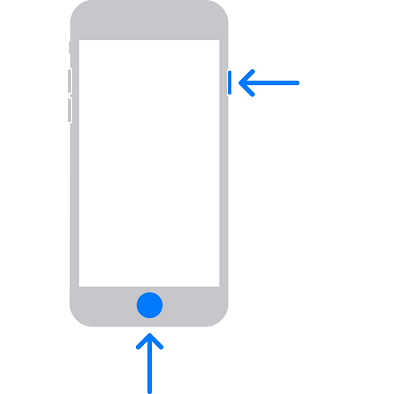
iphone6 – 強制重啟
在手動操作這些按鈕的過程中的確很容易失誤,無論是按鈕的操作順序還是按下的時長,都很難精準把握。如果透過裝置按鈕再次手動退出並沒有成功解決 iPhone 卡在恢復模式的問題,那麼你可以嘗試使用更便捷的專業工具來一鍵退出恢復模式。
一键轻松退出恢復模式
AnyFix 作為一款強大的 iOS 助手,其一鍵退出恢復模式的功能可以幫助你更快更有效地解決 iPhone 卡在恢復模式的問題。只需點擊一個按鈕就能輕鬆退出,並且沒有任何風險。當然,不只是退出,如果你有需要的話,AnyFix 也能讓你一鍵免費進入恢復模式。
我們一起來看看 AnyFix 還有哪些優勢吧:
- 功能強大:除一鍵進入/退出恢復模式外,AnyFix 還可以一鍵升級/降級 iOS,包括最新的 iOS 18 降級、一鍵重置裝置、高效修復 150 多種系統問題和200多個 iTunes 錯誤。
- 安全性高:AnyFix 100% 安全且可以合法使用,其安裝包已通過專業技術測試。此外,AnyFix 受到數百個國家用戶的信任。
- 操作簡單:AnyFix 擁有簡潔明了的操作界面,讓你更輕鬆地使用其功能,無需專業技術。
退出恢復模式的具體操作步驟如下:
步驟1. 在你的電腦上下載並安裝最新版的 AnyFix,並透過 USB 連接線將你的裝置連接到電腦。
免費下載 Windows 作業系統 免費下載 Mac 作業系統
免費下載* 100% 安全
步驟2. 找到進入/退出復原模式板塊,點選「退出」選項以退出恢復模式。只需等待幾秒鐘,你的 iPhone 就能自動退出恢復模式了。
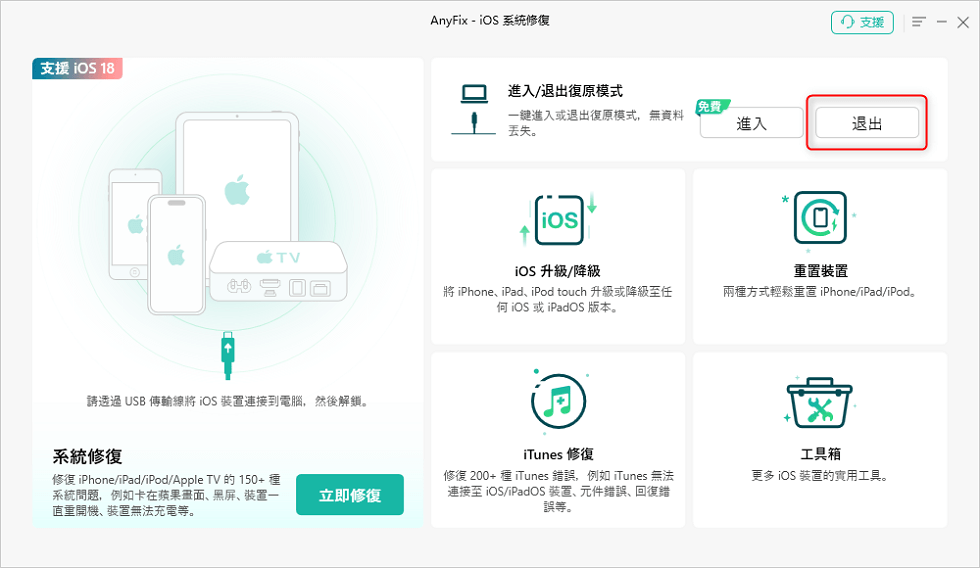
AnyFix – 退出復原模式
接下來,我們要介紹的另一種常見的方案,那就是透過 iTunes 的更新或回復功能解決 iPhone 卡在恢復模式的問題。我們透過下面的介紹一起來了解一下吧。
透过 iTunes 解决 iPhone 卡在恢復模式
首先,iTunes 自帶的更新功能可以幫你從裝置外部成功更新系統。如果是由於系統版本過低或更新錯誤導致 iPhone 卡在恢復模式,你就可以嘗試這個功能。另外,iTunes 的回復功能也可以解決 iPhone 大部分的系統問題,其中就包含 iPhone 卡住。我們來看看具體的操作流程吧。
步驟1. 將 iPhone 連接至電腦並開啟 iTunes。
步驟2. 在 iTunes 的左側選擇你的 iPhone。
步驟3. 選擇「更新」/「回復 iPhone」並確認你的選擇。
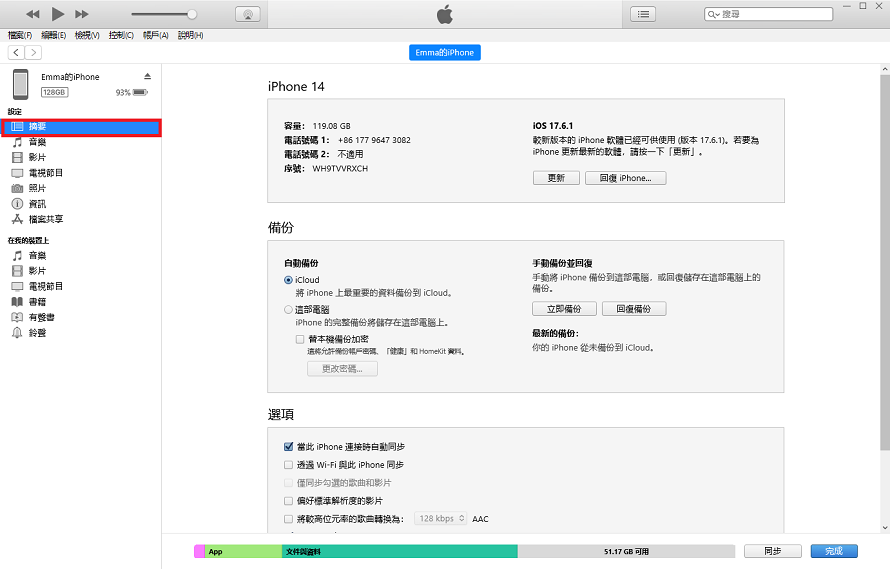
摘要頁面
需要注意的是,iTunes 的更新功能作用有限,而回復功能會抹除你裝置的所有資料。如果你選擇回復 iPhone,最好就要將重要資料提前備份。
另外,如果你的 iPhone 本來就是因為在使用 iTunes 的過程中卡在了恢復模式,那你就無法使用它來解決你的問題了。不想抹除資料又想解決難題,那麼剛提到的一個朋友又要閃亮登場了,那就是 AnyFix。
利用专业工具高效修復 iPhone
在前面介紹 AnyFix 的退出恢復模式功能時,我們也提到了 AnyFix 還能夠修復 iOS 系統。除了我們馬上要介紹的修復 iPhone 卡在恢復模式外,AnyFix 還能修復 iOS、iPadOS 和 tvOS 的 150 多個系統問題,例如 iPhone 卡在 Apple 標誌、輸入密碼時 iPhone 卡住、iPad 啟動循環、Apple TV 無法連接 iTunes Store 等。單擊幾下即可體驗無憂的故障排除,並在幾分鐘內恢復運作良好的 Apple 裝置。
另外,AnyFix 的標准修復模式不僅可以解決你的大部分難題,還不會抹除任何裝置資料,既智慧又安全。
接下來,就讓我們一起來看看 AnyFix 的操作流程吧。
步驟1. 免費下載最新版本的 AnyFix 並啟用。
步驟2. 透過 USB 線將 iPhone 連接至電腦 > 點選「系統修復」模式。
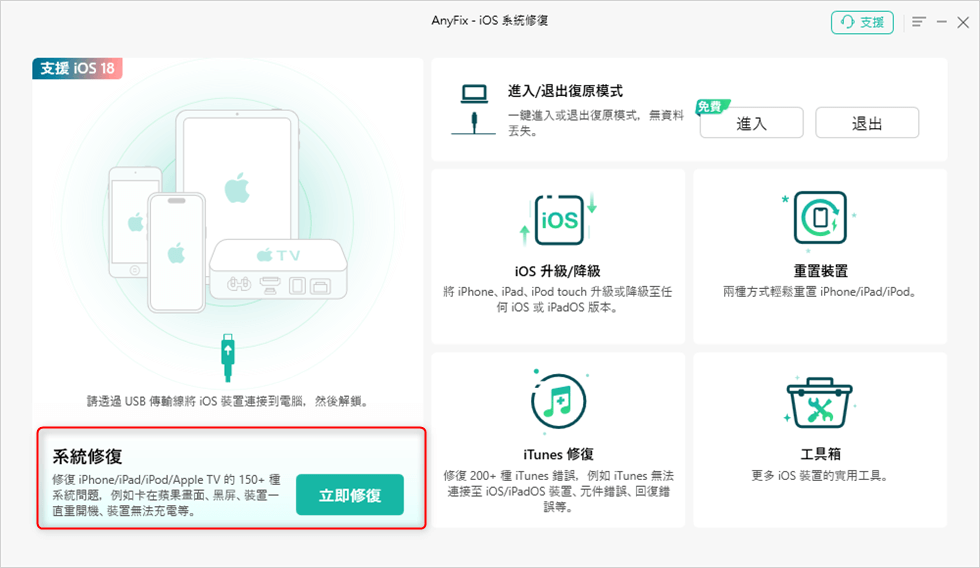
系統修復 – 立即開始
步驟 3. 點擊「立即開始」> 選擇不會抹除資料的「標準修復」模式以繼續。
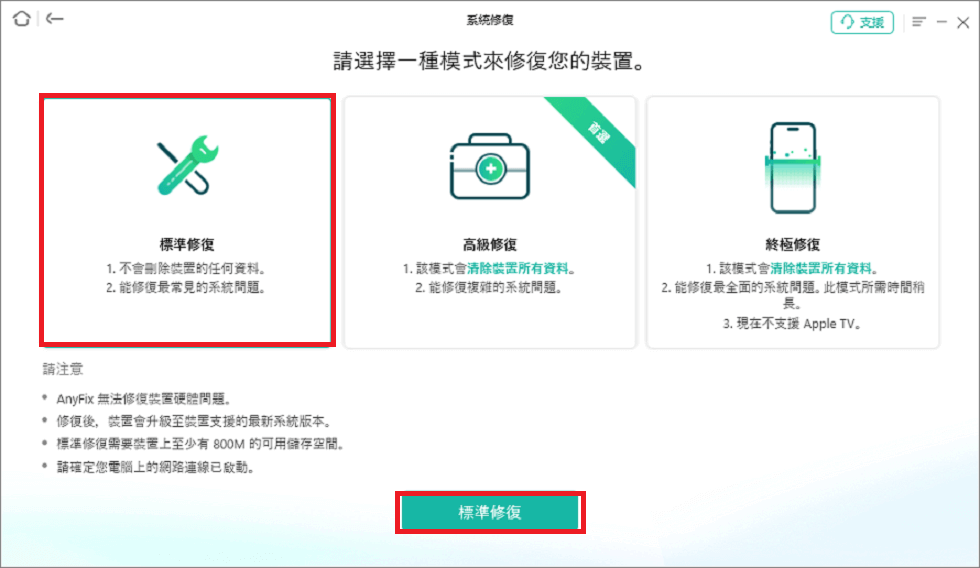
標準修復
步驟 4. AnyFix 將檢查你的 iPhone 型號。檢查完成後,點選「下載」按鈕以取得匹配的韌體。
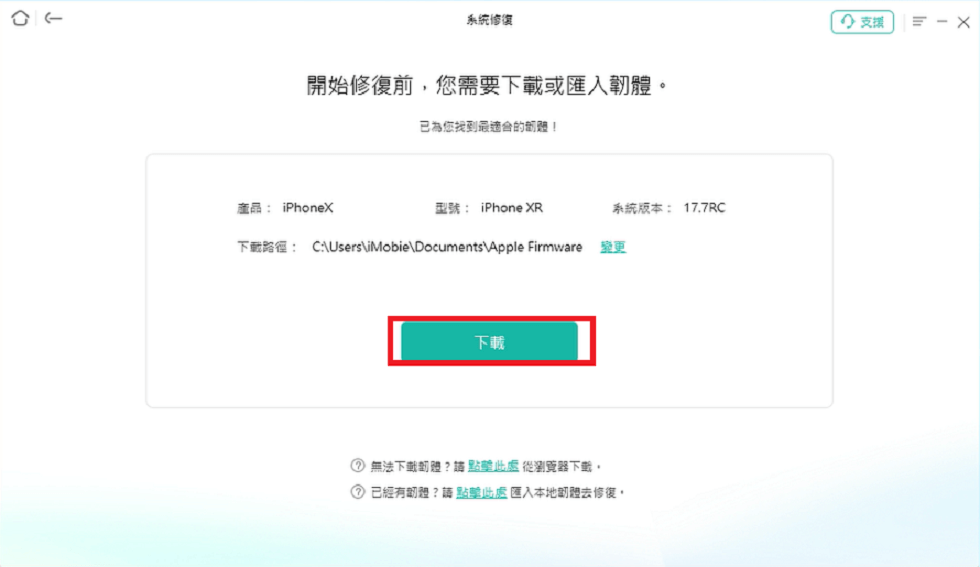
下載韌體
步驟5. 下載完成後,只需點擊「開始 標準修復」。
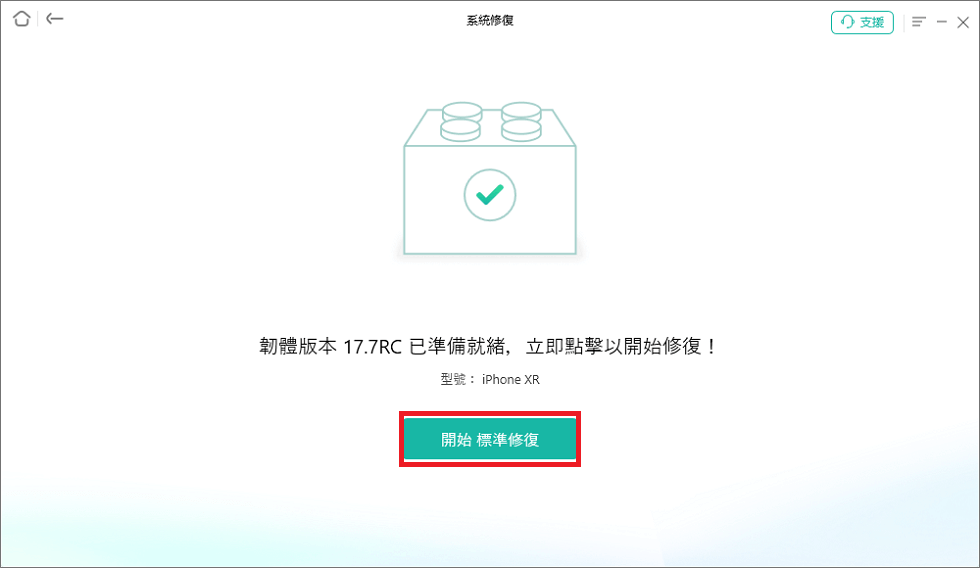
開始 標準修復
步驟6. 等待 AnyFix 自動修復。裝置重啟後你將看到修復完成頁面,如下所示。
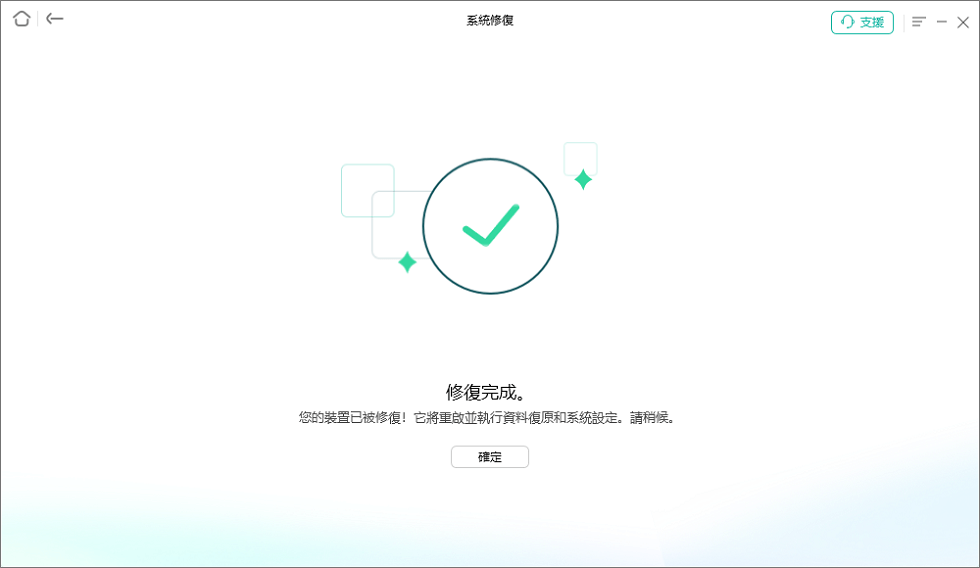
修復完成
AnyFix 的每個步驟都設計得簡單易懂,對用戶非常友好。無需專業技術,即使是不熟悉智慧型手機的人也可以輕鬆完成該過程。
透過專業人員的援助解决 iPhone 卡在恢復模式
在最開始介紹常見原因的時候我們有提到,硬體問題也可能是 iPhone 卡在恢復模式的罪魁禍首。這種情況下就不是我們依靠自己就能解決的了。因此,我們需要及時尋求專業援助。
專業技術人員具備豐富的經驗和專用儀器,能有效診斷並修復更複雜的硬體問題。同時,透過專業援助,你可以避免因自行操作不當而可能帶來的資料遺失或裝置損壞。
總結
在以上內容中,我們提供了多種解決 iPhone 卡在恢復模式的方案以應對你遇到的不同情景,並且每種方法各有自己的優點和不足。綜合來看,AnyFix 因其強大的功能和簡單的操作脫穎而出,無疑是最值得推薦的選擇。如果你不想費力地嘗試各種成功率可能不高的方法,那我建議你趕快下載 AnyFix,讓你的 iPhone 恢復如初。
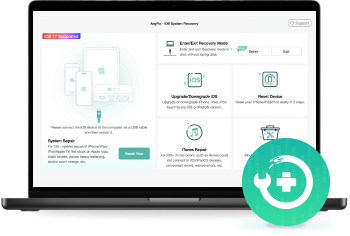
AnyFix – 一鍵解決 iPhone 卡在恢復模式的問題
透過 AnyFix,您可以享受一站式解決流程,在幾分鐘內修復各種 iOS/iPadOS/tvOS/iTunes 問題,包括一鍵進入/退出復原模式、一鍵重置、iOS 升級/降級、修復 iOS 系統問題和 iTunes 錯誤等。無需專業技術,讓您的 Apple 裝置立刻恢復正常且不會遺失資料。
產品相關問題? 聯繫我們的支援團隊獲取快速解決方案 >





